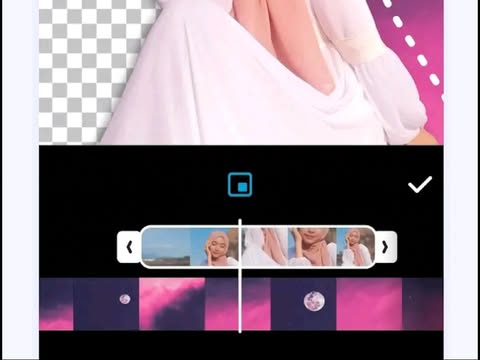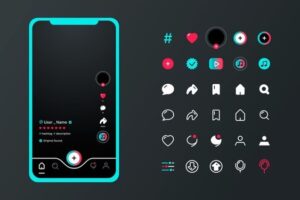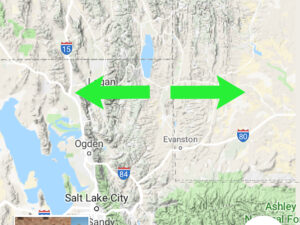BANDUNG, TEROPONGMEDIA.ID — Di era teknologi yang semakin berkembang, editing video menjadi keterampilan yang cukup diminati oleh banyak orang. Aplikasi editing video yang cukup populer dengan fiturnya yang cukup lengkap yaitu InShot.
InShot menjadi pilihan praktis bagi Anda yang ingin mulai belajar mengedit video. Aplikasi InShot cukup sederhana dan mudah untuk Anda gunakan, karena inilah InShot menjadi salah satu aplikasi yang memiliki banyak penggemar.
Langkah-Langkah Edit Video dengan InShot
Sebelum memulai proses editing, pahami setiap fitur yang tersedia di InShot agar proyek editing Anda berjalan lebih lancar. Berikut panduan lengkapnya:
1. Unduh dan Instal Aplikasi InShot
Langkah pertama adalah mengunduh dan menginstal aplikasi InShot melalui Google Play Store atau App Store. Aplikasi ini dapat diakses secara gratis dengan opsi pembelian fitur tambahan dalam aplikasi.
2. Buka Aplikasi dan Mulai Proyek Baru
Setelah instalasi selesai, buka aplikasi InShot. Di halaman utama, pilih opsi “Video” untuk memulai proyek baru. Selanjutnya, pilih video yang ingin diedit dari galeri perangkat Anda.
3. Potong dan Gabungkan Klip Video
Setelah memilih video, Anda bisa langsung memulai proses editing. Berikut adalah langkah-langkah dasar:
- Memotong Video: Pilih video yang ingin diedit, lalu tekan opsi “Potong”. Geser penanda untuk menentukan bagian awal dan akhir video yang ingin dipertahankan.
- Menggabungkan Video: Pilih opsi “Tambah” untuk memasukkan video lain dari galeri. Atur urutan video dengan menyeret klip sesuai keinginan.
4. Tambahkan Musik
Musik dapat memberikan nuansa berbeda pada video. Berikut cara menambahkannya:
- Pilih opsi “Musik” pada menu utama.
- Gunakan opsi “Trek” untuk memilih musik dari pustaka InShot atau “Impor” untuk menambahkan musik dari perangkat Anda.
- Sesuaikan durasi musik dengan video Anda dengan menggeser penanda durasi.
5. Tambahkan Teks dan Stiker
Untuk membuat video lebih menarik dan informatif, tambahkan teks atau stiker dengan langkah berikut:
- Teks: Pilih opsi “Teks”, ketik teks yang diinginkan, lalu atur font, ukuran, dan warna sesuai kebutuhan.
- Stiker: Pilih opsi “Stiker” untuk menambahkan elemen grafis lucu dan menarik dari pustaka InShot.
6. Gunakan Filter dan Efek Visual
InShot menyediakan berbagai filter dan efek visual untuk mempercantik video Anda. Berikut caranya:
- Pilih opsi “Filter” dan pilih filter yang sesuai dengan tema video.
- Sesuaikan kecerahan, kontras, dan saturasi video pada menu “Penyesuaian” untuk hasil yang lebih optimal.
7. Simpan dan Bagikan Video
Setelah selesai mengedit, simpan video Anda dengan langkah berikut:
- Tekan opsi “Simpan” di pojok kanan atas.
- Pilih resolusi video yang diinginkan (720p, 1080p, atau 4K).
- Tunggu proses rendering selesai, dan video akan otomatis tersimpan di galeri perangkat Anda.
- Bagikan video langsung ke media sosial seperti Instagram, YouTube, atau TikTok melalui aplikasi InShot.
Tips Mengoptimalkan Video dengan InShot
Untuk memaksimalkan hasil editing, simak beberapa tips berikut:
- Rencanakan Konten: Buat naskah atau storyboard sebelum memulai editing untuk mempermudah proses.
- Pilih Musik yang Tepat: Gunakan musik yang sesuai dengan tema dan mood video.
- Konsistensi Desain: Gunakan font, warna, dan filter yang seragam untuk menjaga estetika video.
- Eksperimen dengan Fitur: Cobalah berbagai efek dan fitur untuk menemukan gaya editing yang sesuai dengan kebutuhan Anda.
Bagi Anda yang ingin mencoba reverensi aplikasi editing video lainnya, bisa di cek di link di bawah ini.
BACA JUGA: 5 Aplikasi Edit Video Terbaik di HP untuk Pemula
Melalui cara di atas, Anda dapat menggunakan aplikasi InShot dengan mudah dan menghasilkan video yang berkualitas tinggi. Oleh karena itu, jangan ragu untuk bereksperimen dengan fitur-fitur kreatif yang ditawarkan aplikasi ini.
(Virdiya/Budis)